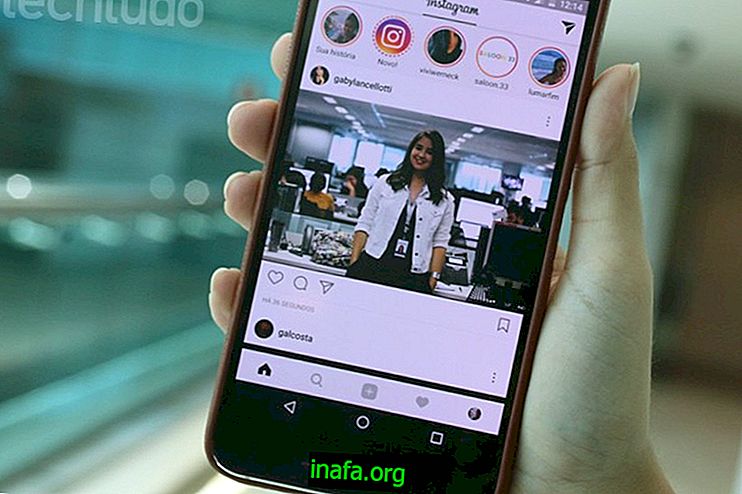Hur du justerar volymen för enskilda appar på Android
Chansen är stor att någon med en smartphone redan har varit i stånd att öppna en app och måste täcka högtalarna eller trycka på volymknappen frustrerande bara för att skämmas för högt oönskat ljud offentligt. Detta gäller särskilt för spel eller webbplatser som spelar videor automatiskt, men det finns en mycket bättre lösning på det här problemet. I det här fallet finns det en specifik app som hanterar och hanterar volymen av appar individuellt på Android. För mer information, kolla in våra tips nedan!
Justera volymen för enskilda appar
Vårt första steg är uppenbarligen att installera appen som kan hantera volymen för alla dina appar individuellt. I det här fallet talar vi om App Volymkontroll, som är gratis och kan laddas ner via den här länken.
När du har installerat öppnar du den på din Android så ser du en enorm lista med alla appar installerade på din smartphone.

Så välj en av apparna från listan för att komma igång och tryck på den. Omedelbart ser du en mängd volyminställningar för både högtalare, hörlurar och Bluetooth.

Välj först vad du vill konfigurera och se vilka av alternativen du vill justera. I det här exemplet valde vi volym "system" i avsnittet "högtalare". Som ni kan se ställer vi in volymen manuellt till 42%, vilket kan höjas eller minskas efter önskemål.

Nu kan vi också prova olika volymnivåer i andra kategorier, till exempel "Meddelanden", "Alarm" och "Ringtone". Vi lämnar var och en med en annan nivå, något som återspeglas endast om appen i fråga faktiskt använder dessa kategorier, naturligtvis.

På samma sätt kan du också justera inställningarna för när du använder hörlurar eller ett Bluetooth-tillbehör.

Det enda vi måste nämna är att bara ett avsnitt kan vara aktivt åt gången, dvs om du använder högtalare kan bara inställningarna för det här alternativet aktiveras. Detta förhindrar någon slags förvirring mellan volymnivåerna i vardagen.
Allt detta kan göras med alla appar som finns på startlistan, och du kan snabbt stänga av allt när som helst.
En annan viktig punkt är att när denna app är aktiv fungerar inte normal volymkontroll för kategorier som redan är konfigurerade och volymnivåerna kommer att fixeras som tidigare justerade. För att återgå till det normala måste du helt enkelt stänga av appen tillfälligt.
Tyckte du om tips?
Kan du dra nytta av dessa tips om hur du hanterar din Android-appvolym? Var noga med att lämna din kommentar och berätta vad du tycker om App Volymkontroll eller om du har några frågor om vår handledning.